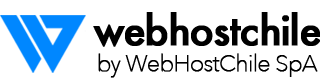Conoce los beneficios de aplicar esta limpieza, según tu sistema operativo.
Cuando navegas por Internet, tu equipo almacena información relevante sobre aquellos sitios web que visitas. Esto lo hace con la finalidad de mostrar la página mucho más rápido, así como reducir la carga en el servidor cuando decidas visitar de nuevo ese sitio.
Estos contenidos son almacenados tanto por los navegadores como por tu propio sistema operativo. Con el tiempo, muchos de estos contenidos se vencen y producen el efecto contrario, es decir ocupan espacio en disco innecesario haciendo más lento su desempeño y se vuelven objetivo de códigos maliciosos para el rastreo de tu comportamiento en línea.
Con Flush DNS podrás solucionar este tipo de problemas. A continuación encontrarás cómo hacerlo de forma simple en tu equipo.
¿Qué es Flush DNS?
Se trata del vaciado o eliminación de la información almacenada en tu equipo o computador por parte de los servidores DNS, encargados de resolver las direcciones de páginas web sobre la red.
Los datos guardados incluyen el nombre del servidor, el dominio visitado, período de validez de este registro y su tipo. Si deseas conocer qué datos están almacenados en tu equipo y usas Windows, ve hasta el símbolo del sistema y escribe el comando ipconfig /displaydns.
El período de validez o Time to Live (TTL) está expresado en segundos. Mientras este período esté activo, la resolución de la dirección electrónica se realizará a través de los datos almacenados, sin la necesidad de pasar por el servidor.
No existe un momento ideal para realizar esta limpieza, debido a que si se realiza con mucha frecuencia se puede interferir con la función principal de este tipo de caché. Algunas personas tienden a hacerlo como parte de una limpieza general del equipo cada 6 meses.
Pero, si llegaras a observar que tu navegación y tu equipo se ponen lento y pesado, es una buena práctica realizar esta limpieza como forma de descarte.
Existen mecanismos para realizar esta acción y que se adecúan al sistema operativo que utiliza tu equipo. Aquí aprenderás cómo hacerlo.
Beneficios de aplicar Flush DNS
Existen una serie de beneficios que lograrás al realizar la limpieza de tu equipo. Alguno de ellos son:
Impedir el rastreo de navegación
Sobre la red existen infinidad de códigos orientados a obtener información del usuario y generar perfiles, tanto con fines publicitarios como otros no tan claros. Aunque la información provista por el DNS no es el objetivo principal, siempre proporciona buenos indicios de comportamiento.
Disminuir el riesgo de ataques
Debido a que estos registros tienen la preferencia de resolución de direcciones de páginas, los atacantes pueden acceder a este archivo y desviar tu acceso hacia sitios web falsos, a través de los cuales obtengan información sensible como los datos de acceso a tus cuentas bancarias o aplicaciones de pago.
Resolver problemas técnico de acceso a páginas
Es posible que durante tu navegación accedas a un sitio y la información devuelta no se encuentre actualizada. Para obligar el refrescamiento de estos datos, debes eliminar toda la información previa del registro, así el sistema DNS de la red será el responsable de ofrecer la respuesta a la petición del navegador.
¿Cómo borrar el caché de DNS en tu equipo?
El procedimiento es sencillo de realizar. Todo dependerá del sistema operativo con el que trabajes.
Cómo borrar el caché de DNS en Windows
Para esto es necesario que ingreses a la ventana de comandos del sistema operativo. Presiona la tecla Windows + R al mismo tiempo y cuando salga la ventana Ejecutar escribe cmd y presiona un clic en el botón Aceptar o la tecla “Enter”.
A continuación, aparecerá la ventana de comandos del sistema operativo. Ingresa la instrucción ipconfig/flushdns y presiona la tecla Enter, luego de unos segundos debe aparecer un mensaje que indique “Se vació correctamente la caché de resolución de DNS”.
Este será el indicativo de que todo se ha procesado con total éxito.
Cómo borrar la caché de DNS en Linux
En Ubuntu, para acceder a la ventana de comandos presiona un clic en la opción Actividades que se encuentra en la región superior izquierda. En la barra de búsquedas ingresa la palabra Terminal.
A continuación, escribe el comando sudo systemd-resolve –flush-caches y presiona la tecla Enter. Esto te pedirá que ingreses la contraseña y luego procederá a eliminar todos los registros.
En otras distribuciones debe de igual manera activarse la ventana de comandos, pero la instrucción a ejecutar cambia a sudo /etc/init.d/dns-clean start.
Cómo borrar la caché de DNS en Mac OS
Para realizar este procedimiento en una Mac, también es necesario ingresar a la ventana de comandos y esto puede realizarse presionando la tecla F4 y escribiendo luego la palabra Terminal.
En el caso de que la versión de tu sistema operativo sea:
MAC OS Sierra
X El Capitan
X Mavericks
X Mountain Lion o X.
Utiliza el comando:
sudo killall -HUP mDNSResponder
Si trabajas con MAC OS X Yosemite:
Utiliza el comando:
sudo discoveryutil udnsflushcaches
Si tu versión es MAC OS X Snow Leopard
Utiliza el comando:
sudo dscacheutil -flushcache
Por último, si tu sistema operativo es MAC OS X Leopard o una anterior a esta
Utiliza el comando:
sudo lookupd -flushcache
Conclusión
Flush DNS se refiere a la limpieza o eliminación de los registros de acceso a páginas web, que son almacenados en tu equipo con la finalidad de acelerar la respuesta a las peticiones de los navegadores disminuyendo el procesamiento en servidor.
Aunque la ventaja de tener tiempos de respuesta más cortos es notable, con el tiempo estos registros se pueden volver en nuestra contra. Bien sea como medio de escaneo de nuestra actividad en la red, como forma de ataque o generando problemas técnicos al momento de la navegación.
No existe un tiempo medio ideal para realizar esta limpieza. La verdad es que algunas personas lo implementan como parte del mantenimiento de su equipo cada 6 meses, pero también dependerá de cómo sientas el flujo del equipo al momento de la navegación.
Realizar la limpieza es muy fácil, pues solo es necesario acceder a la ventana de comandos de tu sistema operativo y ejecutar la instrucción adecuada, de esta manera eliminarás toda la información y forzarás a los servidores a brindarte páginas actualizadas y crear un registro nuevo.
Gracias por tu tiempo,